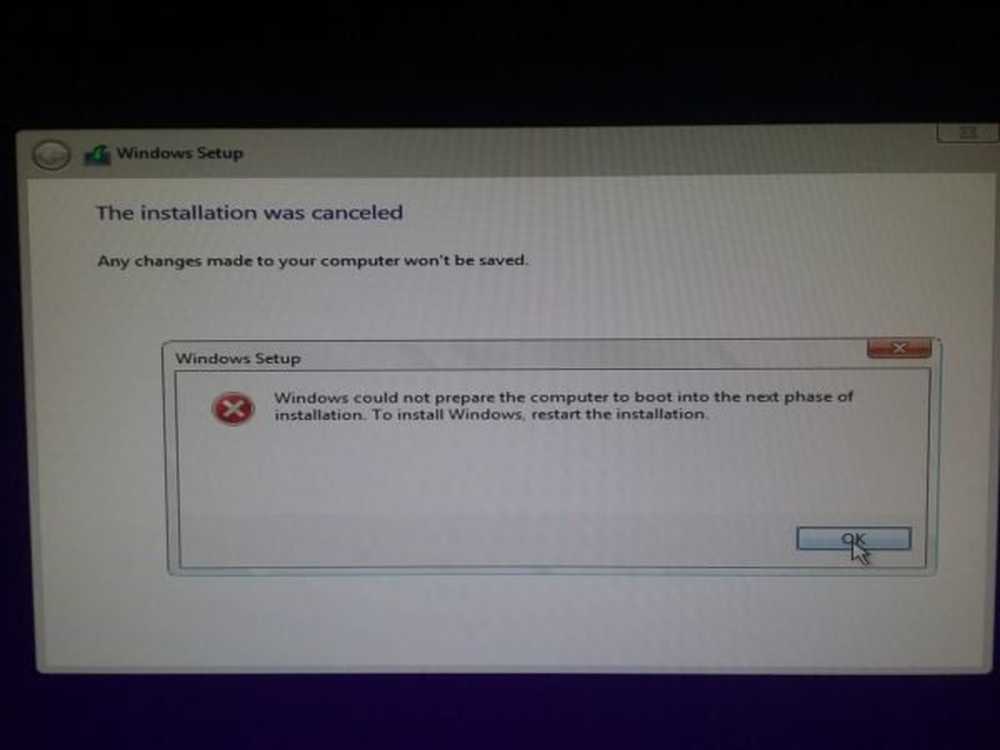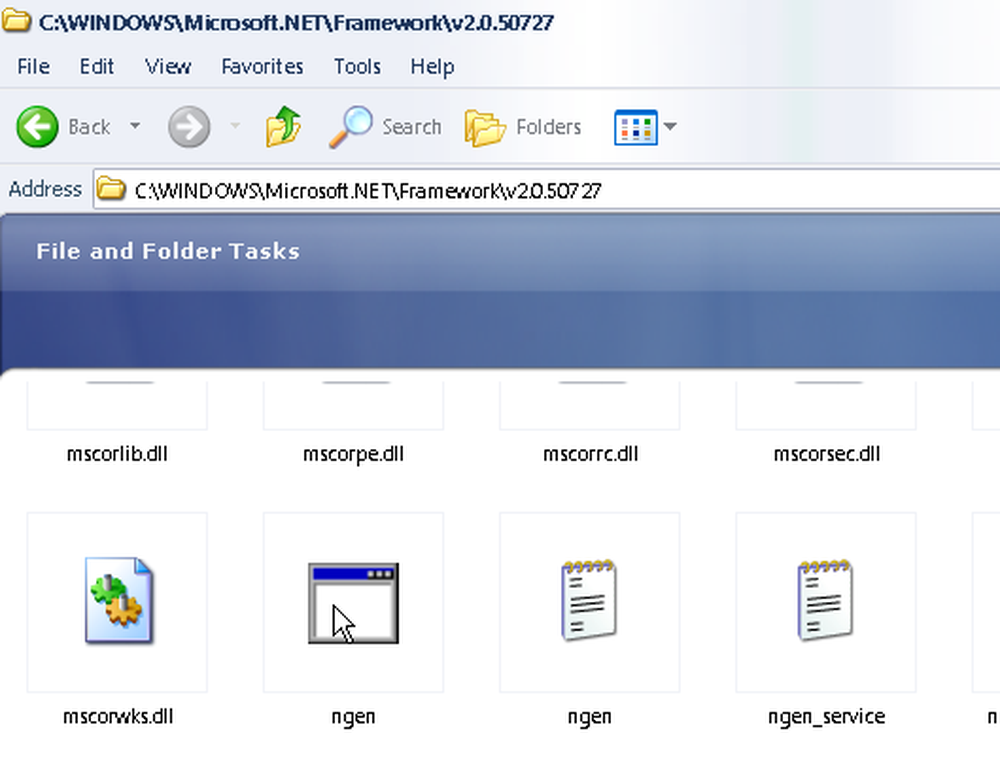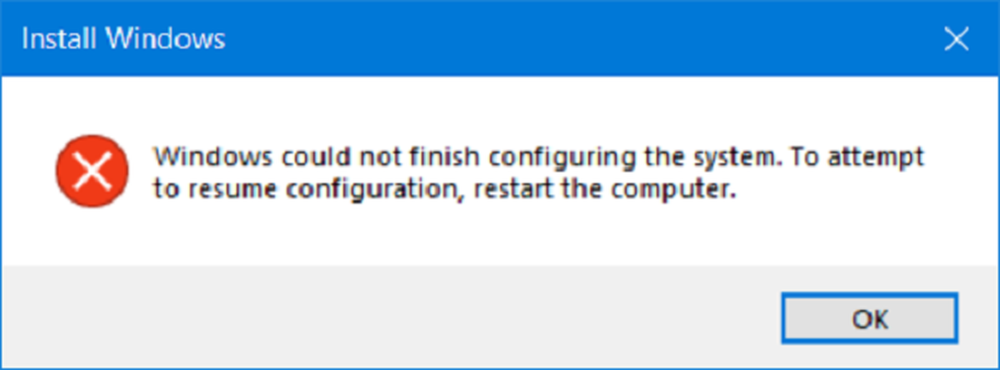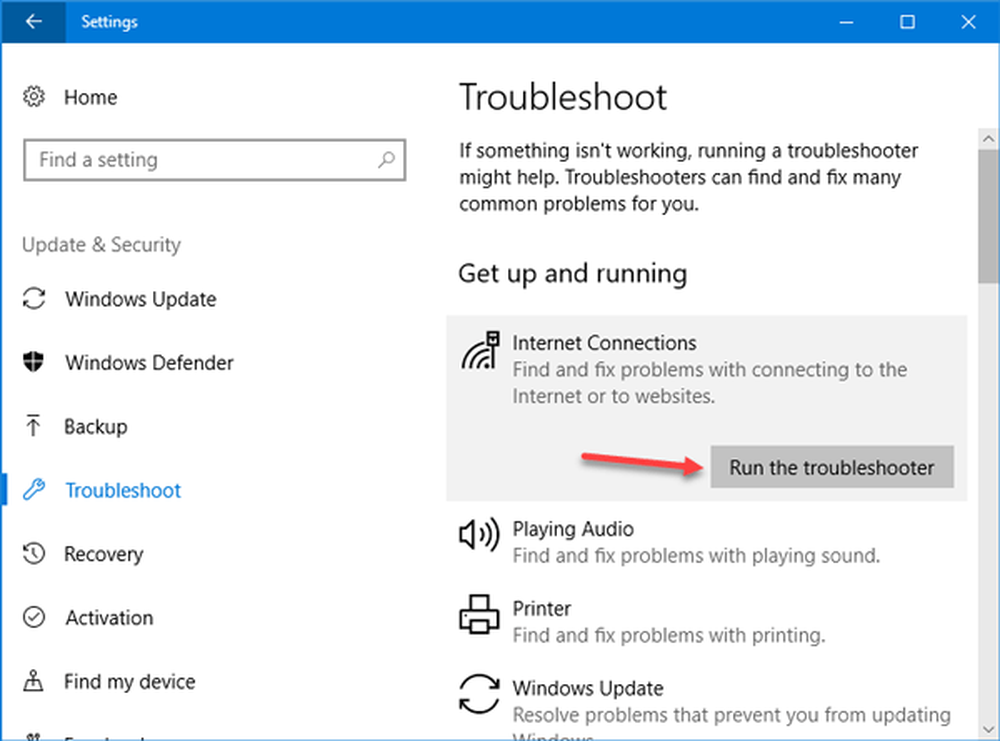Windows n'a pas pu trouver de pilote pour votre carte réseau

Les pilotes de périphérique sont conçus pour servir de connexion entre votre système d'exploitation et le matériel. Si l'un d'entre eux échoue, le matériel concerné cessera de communiquer avec Windows. Si vous rencontrez des problèmes liés au réseau, vous devrez probablement exécuter l’utilitaire de dépannage de l’adaptateur réseau. S'il trouve un problème mais ne parvient pas à le résoudre tout seul, vous verrez un message d'erreur - Windows n'a pas pu trouver de pilote pour votre carte réseau. Si vous rencontrez ce problème, quelque chose dans ce post vous aidera sûrement à le résoudre..

Windows n'a pas pu trouver de pilote pour votre carte réseau
Vous pouvez essayer les solutions suivantes pour résoudre le problème:
- Mettre à jour le pilote de la carte réseau
- Désinstaller et réinstaller le pilote de la carte réseau
- Exécuter le Dépannage du matériel et des périphériques
- Exécutez à nouveau le Dépanneur de la carte réseau
- Exécuter la restauration du système.
1] Mettre à jour le pilote de la carte réseau

Pour mettre à jour le pilote de la carte réseau, tapez devmgmt.msc dans le champ de recherche et appuyez sur Entrée pour ouvrir le Gestionnaire de périphériques.
Recherchez les pilotes de la carte réseau et développez la liste. Cliquez avec le bouton droit et sélectionnez Mettre à jour le pilote pour chacun des pilotes..Redémarrez le système et vérifiez si vous pouvez vous connecter au réseau maintenant.
2] Réinstallez le pilote de la carte réseau
Suivez la procédure décrite ci-dessus, mais sélectionnez Désinstaller le périphérique pour supprimer le pilote. Ensuite, redémarrez votre système et voyez si Windows est automatiquement capable d'installer le pilote. Si vous ne rouvrez pas le Gestionnaire de périphériques, cliquez avec le bouton droit de la souris sur Cartes réseau et sélectionnez Rechercher les modifications sur le matériel..
Vous pouvez également télécharger le pilote de la carte réseau à partir du site Web du fabricant sur un autre système à partir d’Internet (car Internet ne fonctionne pas sur votre système) et le transférer sur votre système à l’aide d’une clé USB. Ouvrez le Gestionnaire de périphériques et développez la liste des cartes réseau. Cliquez avec le bouton droit de la souris et sélectionnez Désinstaller le périphérique pour tous les pilotes de la carte réseau..
Maintenant, installez les pilotes que vous avez téléchargés plus tôt.
3] Exécuter le dépannage du matériel et des périphériques
L'outil de dépannage de matériel et de périphériques permet de détecter et de résoudre les problèmes courants liés aux périphériques connectés (la carte réseau ici).
Cliquez sur le bouton Démarrer et sélectionnez l'option semblable à un engrenage pour ouvrir le menu Paramètres. Accédez au menu Mises à jour et sécurité pour les paramètres Windows, puis cliquez sur Dépanner..
Sélectionnez l'utilitaire de résolution de problèmes matériel et périphériques et exécutez-le..
4] Exécuter le dépanneur de la carte réseau
Comme expliqué ci-dessus, accédez à Paramètres> Mises à jour et sécurité> Dépanner. Sélectionnez le dépanneur de la carte réseau et lancez-le..
Vérifiez si l'exécution de l'outil de dépannage corrige votre problème.
5] Effectuer une restauration du système
Si Internet fonctionnait correctement auparavant et que le problème est récent, vous pouvez envisager d'effectuer une restauration du système. Il restaurera toutes les modifications apportées par les programmes récemment installés, etc..
J'espère que quelque chose vous aide!